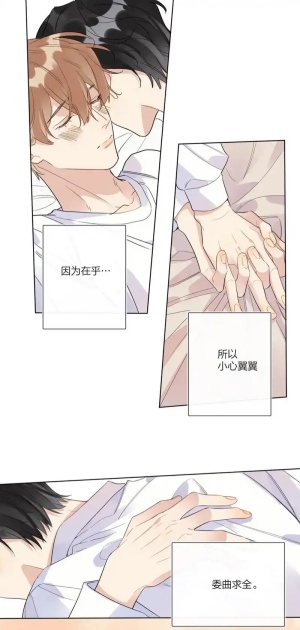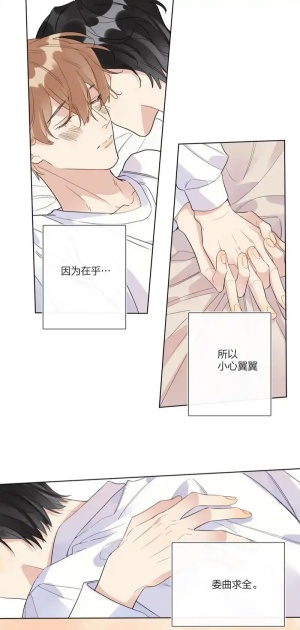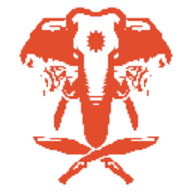部分保护文档模板的两种制作方法
时间:2008-11-19
来源:互联网
第一种
利用窗体。
1、 在工具栏点击右键,选中窗体,出现窗体工具栏。
2、 设置文档的其它不允许修改的部分,设置格式。
3、 在允许修改的地方插入相关窗体——如文字性窗体或是复选框或是下拉窗体等,进行属性设置。
4、 点击窗体工具栏的最后一个小锁图标,保护窗体。
5、 另存为模板。
优点:
1、 简单,容易制作。
2、 方便用户使用,有点类似网页上的表单。
3、 可以实现套打。
缺点:
想插入一个图片等的就难了。
例子 个人情况调查——窗体版.dot
第二种
利用保护文档。
1、 设置文档所有格式和内容。
2、 按住 ctrl 选择允许修改的内容。
3、 点击工具保护文档——选中2.编辑限制 仅允许在文档中进行此类编辑的复选框——下拉框保持未作任何更改(只读)——例外项中选中每个人。
4、 点击3是,启动强制保护,设置密码。
5、 另存为模板。
优点:
可编辑区域可以自由编辑,包括插入图片设置文字格式等。
缺点:
选中的范围不太好操作。
解决办法:
先选一处,点一下每个人。再选一处,点一下每个人。如此循环往复。
例子个人情况调查——保护文档版.dot
[ 本帖最后由 wdwc 于 2008-11-19 17:27 编辑 ]
附件
 部分保护文档模板的制作方法及实例.rar(188.79 KB)
部分保护文档模板的制作方法及实例.rar(188.79 KB)
2008-11-19 17:23, 下载次数: 203
作者: wdwc 发布时间: 2008-11-19
作者: daiqihuang 发布时间: 2008-11-21
作者: rhodes112 发布时间: 2008-11-30





作者: sy1986 发布时间: 2008-12-05
作者: lmqlyj 发布时间: 2008-12-05
作者: lcmphy 发布时间: 2009-01-07
作者: 安子子安 发布时间: 2009-01-08
引用:
原帖由 安子子安 于 2009-1-8 08:03 发表只要设置保护,就不能够自由地设置字体、段落格式了
作者: wdwc 发布时间: 2009-03-10
作者: nzhyj 发布时间: 2009-05-05
作者: 三戒 发布时间: 2009-05-05

作者: avastin 发布时间: 2009-08-06
作者: joantong75 发布时间: 2009-08-11
作者: dsp5000 发布时间: 2009-08-11
作者: YZLSZAJ 发布时间: 2009-09-04
作者: euroshooter 发布时间: 2009-12-31
作者: bibisin 发布时间: 2009-12-31
作者: guethe 发布时间: 2010-01-26
作者: advann 发布时间: 2010-02-09
作者: monvzhilei 发布时间: 2010-02-09
作者: 佛山小老鼠 发布时间: 2010-02-10
作者: li87280 发布时间: 2010-03-30


作者: xmwto 发布时间: 2010-07-30
作者: liuning2008 发布时间: 2010-07-30
作者: man0313 发布时间: 2010-11-25
热门阅读
-
 office 2019专业增强版最新2021版激活秘钥/序列号/激活码推荐 附激活工具
office 2019专业增强版最新2021版激活秘钥/序列号/激活码推荐 附激活工具
阅读:74
-
 如何安装mysql8.0
如何安装mysql8.0
阅读:31
-
 Word快速设置标题样式步骤详解
Word快速设置标题样式步骤详解
阅读:28
-
 20+道必知必会的Vue面试题(附答案解析)
20+道必知必会的Vue面试题(附答案解析)
阅读:37
-
 HTML如何制作表单
HTML如何制作表单
阅读:22
-
 百词斩可以改天数吗?当然可以,4个步骤轻松修改天数!
百词斩可以改天数吗?当然可以,4个步骤轻松修改天数!
阅读:31
-
 ET文件格式和XLS格式文件之间如何转化?
ET文件格式和XLS格式文件之间如何转化?
阅读:24
-
 react和vue的区别及优缺点是什么
react和vue的区别及优缺点是什么
阅读:121
-
 支付宝人脸识别如何关闭?
支付宝人脸识别如何关闭?
阅读:21
-
 腾讯微云怎么修改照片或视频备份路径?
腾讯微云怎么修改照片或视频备份路径?
阅读:28

 1.png (159.22 KB)
1.png (159.22 KB)